Twój Mac jest prawdopodobnie wypełniony krytycznymi danymi, w tym ważnymi dokumentami, zdjęciami, zapisanymi wiadomościami e-mail, elementami kalendarza i nie tylko. Jeśli kupisz nowy komputer Mac, przeniesienie wszystkich danych z obecnego komputera Mac jest prostym procesem za pomocą Asystenta migracji Apple.
Informacje zawarte w tym artykule dotyczą komputerów Mac z systemem OS X Lion lub nowszymi wersjami systemu OS X lub macOS.
Użyj Asystenta migracji, aby przenieść swoje dane
Asystent migracji Apple ułatwia przenoszenie całej zawartości obecnego komputera Mac na nowy komputer Mac, dzięki czemu nie trzeba ręcznie kopiować plików.
Zanim zaczniesz, zainstaluj wszystkie dostępne aktualizacje oprogramowania Apple na obu komputerach Mac i upewnij się, że oba komputery są podłączone do zasilania sieciowego.
Twój stary Mac musi używać systemu OS X Lion lub nowszego i musi mieć nazwę. Aby upewnić się, że ma nazwę, przejdź do Preferencje systemowe > Udostępnianie i sprawdź pole nazwy komputera.
Możesz także podłączyć nowy komputer Mac do kopii zapasowej Time Machine starego komputera Mac i przeprowadzić migrację tych danych.
-
Połącz komputery ze sobą.
Jeśli oba komputery używają systemu macOS Sierra lub nowszego, po prostu muszą znajdować się blisko siebie z włączonym Wi-Fi. Jeśli któryś z nich korzysta z systemu OS X El Capitan lub starszego, podłącz je do tej samej sieci za pomocą Wi-Fi lub Ethernet.
-
Na nowym komputerze Mac przejdź do Użytkowe folder i otwórz Asystent migracji. Lub wpisz Asystent migracji do wyszukiwania Spotlight.
-
Wybierz KONTUNUUJ.
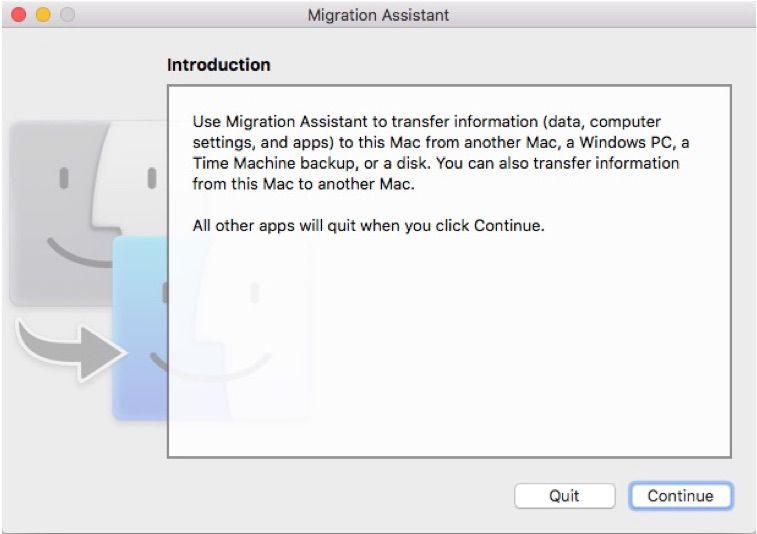
-
Asystent migracji zapyta, w jaki sposób chcesz przenieść swoje dane. Wybierz Z komputera Mac, kopii zapasowej Time Machine lub dysku startowego.
-
Wybierz KONTUNUUJ.
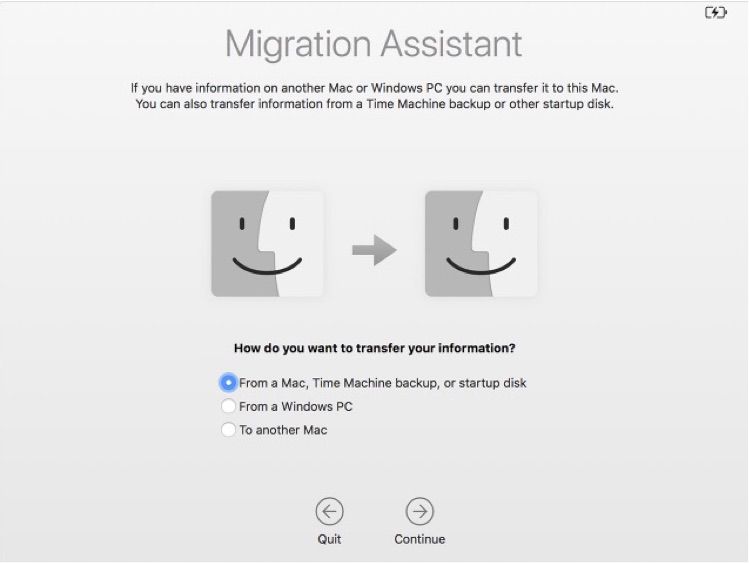
Jeśli przeprowadzasz migrację z kopii zapasowej Time Machine starego komputera Mac, przejdź do kroku 9.
-
Na starym Macu otwórz Asystent migracji i wybierz KONTUNUUJ.
-
Na pytanie, w jaki sposób chcesz przesłać informacje, wybierz Do innego komputera Mac.
-
Wybierz KONTUNUUJ.
-
Na nowym komputerze Mac z poziomu Przenieś informacje na ten komputer Mac wybierz ikonę starego komputera Mac (lub ikonę kopii zapasowej Time Machine, jeśli to jest to, z czego przesyłasz).
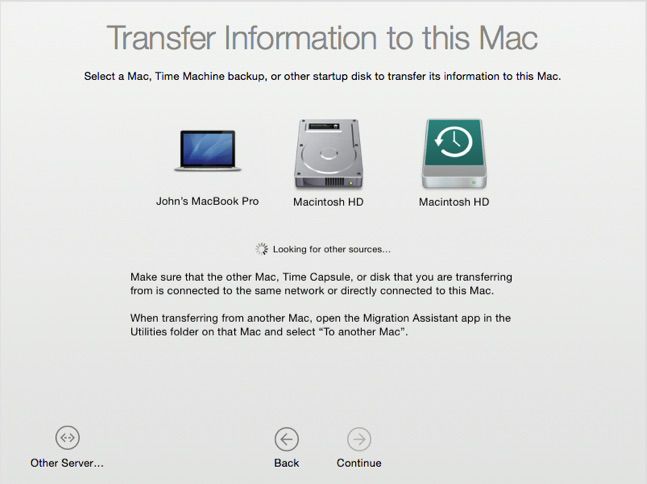
-
Wybierz KONTUNUUJ. Możesz zobaczyć kod zabezpieczający.
-
Jeśli na starym Macu widzisz kod zabezpieczający, upewnij się, że jest to ten sam kod, co na nowym Macu, a następnie wybierz KONTUNUUJ. (Pomiń ten krok, jeśli przenosisz dane z kopii zapasowej Time Machine).
-
Na nowym komputerze Mac zobaczysz listę kopii zapasowych uporządkowaną według daty i godziny. Wybierz kopię zapasową, której chcesz użyć, a następnie wybierz KONTUNUUJ.
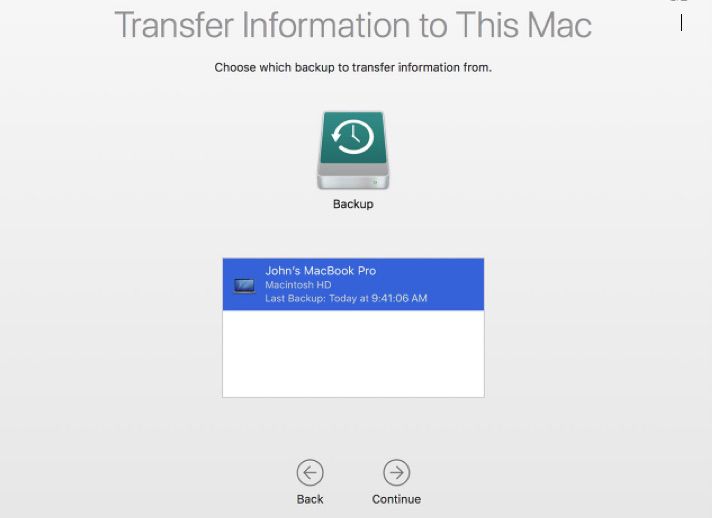
-
Nadal na nowym Macu zaznacz informacje, które chcesz przesłać, takie jak aplikacje, pliki i foldery oraz ustawienia sieciowe.
-
Wybierz KONTUNUUJ. Proces przenoszenia może zająć kilka godzin.
-
Po zakończeniu pracy Asystenta migracji zaloguj się na zmigrowane konto na nowym komputerze Mac, aby wyświetlić jego pliki.
Możliwe jest również bezpośrednie przesyłanie niektórych plików, jeśli chcesz przenieść tylko niektóre dane. Na przykład przenieś pliki Apple Mail na nowy Mac, przenieś dane Kalendarza, przenieś dane Kontaktów lub Książki adresowej albo przenieś zakładki Safari na nowy Mac.
